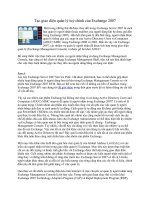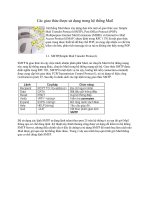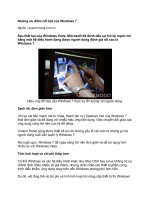Tài liệu Các giao diện người dùng của Windows Vista pptx
Bạn đang xem bản rút gọn của tài liệu. Xem và tải ngay bản đầy đủ của tài liệu tại đây (608.65 KB, 10 trang )
Các giao diện người dùng của Windows Vista
Nếu như bạn sử dụng một bản Windows Vista thích hợp ( tất cả trừ bản Home
Basic và Starter) và có phần cứng thích hợp, bạn sẽ được thưởng thức giao diện Aero
trong suốt như thủy tinh tuyệt đẹp của Windows Vista.
Tuy nhiên, nếu sử dụng bản Home Basic hay Started, bạn có thể an tâm khi hiểu
rằng nhiều thứ trong 2 bản này ko có thay đổi nhiều so với các bản cao cấp hơn. Nghĩ
a là
bạn vẫn nhấn một nút Start để khởi động Start Menu, từ đây bạn có thể thực hiện các tác
vụ chẳng hạn như khởi động các ứng dụng , truy cập Control Panel, các tính năng kết nối
mạng, tắt hệ thống và các chức năng liên quan khác. Một thanh tác vụ (taskbar) vẫn chạy
dọc theo đáy Windows Vista, chứa các nút cho mỗi cửa sổ và ứng dụng đang mở. Một
khay hệ thố
ng (system tray) vẫn đặt ở góc phải phía dưới màn hình, chứ đầy các biểu
tượng thông báo và đồng hồ hệ thống.Các cửa sổ vẫn dường như nằm lơ lửng lên trên
desktop và tất cả các ứng dụng hay tài liệu quen thuộc của bạn vẫn làm việc bình thường.
Sự trải nghiệm người dùng Windows Vista cao cấp với giao diện Aero được minh họa
trong hình 4.1.
Hình 4.1: Bạn sẽ thấy user experience cao cấp này trong Windows Vista
Những gì bạn thấy trong Windows Vista phần lớn phụ thuộc vào phiên bản Vista
mà bạn đang sử dụng, phần cứng hệ thống và các lựa chọn theo sở thích của bạn. Có lẽ
điều gây bối rối hơn là bạn không thấy các tùy chọn thay đổi user experience mà
Microsofts cung cấp trong Vista. Tuy nhiên, phương pháp bạn sử dụng để thay đổi giữa
các experience này như nhau cho tất cả các ấn bản của Windows Vista. Bạn cần truy cập
hộp thoại Appearance Settings đặc trưng, trông quen thuộc nếu bạn đã sử dụng những
phiên bản Windows trước. Để truy cập hộp thoại này, bạn click phải lên desktop và chọn
Personalize. Sau đó, chọn Window Color and Appearance rồi click vào dòng Open
classic appearance properties for more color options.
Hình 4.2: Hộp thoại Appearance Settings được ẩn dấu khá kỹ nhưng nó là bí quyết
để chuyển đổi giữa các user experience khác nhau.
Bảng sau tóm tắt các user experience khác nhau và các phiên bản Vista mà bạn
cần để sử dụ
ng nó.
Tuy nhiên, có những yêu cầu khác cho một số user experience này. Các phần tiếp
theo sẽ làm nổi bật các user experience khác nhau mà Microsofts đã đưa vào Vista và giải
thích cách và khi nào bạn có thể thấy chúng.
1. Windows Vista Classic:
Giống như Windows XP, Windows Vista có một user experience được gọi là
Windows Classic giống như các giao diện người dùng mà Microsofts đã phân phối với
Windows 95, 98, Me và 2000. Giao diện này có sẵn trên tất cả các phiên bản Windows
Vista.
Hình 4.3 : Windows Vista Classic cho người dùng Vista thưởng thức giao diện người
dùng Windows 2000
Mặc dù Microsofts tiếp thị Windows Vista Classic là giống hệt diện mạo của
Windows 2000 nhưng thực sự là có rất nhiều khác biệt. Ví dụ: Start Menu và các cửa sổ
Explorer vẫn chứa các layout vốn xuất hiện lần đầu tiên với Windows Vista chứ không
phải các style mà bạn đã quen thuộc trong Windows 2000. Tuy nhiên, bạn vẫn có thể giải
quyết vấn đề này một phần nào đó. Để sử d
ụng Start menu cũ, bạn click phải vào thanh
taskbar, chọn Properties, chọn tab Start Menu rồi tick vào ô Classic Start Menu > Ok.
2. Windows Vista Basic
Windows Vista Basic là user experience tối thiểu trong Windows Vista và là user
experience mà bạn sẽ thấy trên Windows Vista Home Basic hoặc trong những phiên bản
khác nếu bạn không đáp ứng được những yêu cầu phần cứng nhất định. Từ một khía cạnh
công nghệ, Windows Vista Basic kết xuất desktop gần như theo cùng một phong cách với
Windows XP, nghĩa là nó không tận dụng tính năng đồ họa mớ
i của Vista và không có
giao diện trong suốt. Nhưng Windows Vista Basic vẫn cung cấp nhiều tính năng Vista
độc đáo.
Hình 4.4: Windows Vista Home Basic cũng có khả năng hiển thị live icons.
3. Windows Vista Standard:
Hình 4.5: Windows Visa Standard là sự thỏa hiệp giữa Vista Basic và Vista Aero
User experience khác lạ này được thiết kế cụ thể dành cho những người dùng
Vista Home Basic và là một nhánh cho những người có phần cứng yêu cầu để chạy
Windows Vista Aero nhưng không thể làm như vậy bởi vì user experience đó không
được đưa vào Windows Vista Home Basic.
Về cơ bản, Vista Standard là một sự thỏa hiệp giữa Vista Basic và Vista Aero.
Nghĩa là nó kết hợp diện mạo của Vista Basic với những công nghệ hiển thị
nền tảng
được sử dụng bởi Aero. Nói cách khác Vista Standard cung cấp sự kết xuất không có sự
cố và độ tin cậy mà những người dùng sẽ trải nghệm với Aero, nhưng sử dụng giao diện
Standard sẽ kém hấp dẫn hơn so với Aero.
4.Windows Aero:
Windows Aero là user experience cao cấp nhất trong Windows Vista và là một
user experience mà hầu hết người dùng sẽ muốn sử dụng. Nó sẽ cung cấp cho người sử
dụng một số tính năng độc đáo.
Đầu tiên, Windows Aero mang lại giao diện Aero Glass mới. Trong đó, Start
Menu, taskbar, các cửa sổ trên màn hình và tất cả các hộp thoại đều mang một ánh sáng
lấp lánh trong mờ như tủy tinh mới. Trong hình 4.5, bạn có thể thấy các đối tượng phủ
chồng mờ mờ làm l
ộ những gì nằm bên dưới như thế nào.
Hình 4.5: Hiệu ứng Aero Glass mang lại một sự cảm nhận cao về chiều sâu và một
user experience trông chuyên nghiệp hơn.
Khi bạn tận dụng user experience Windows Aero, bạn sẽ có được những lợp ích
khác. Ví dụ như Windows Flip và Flip 3D chỉ có sẵn trong Aero. Windows Flip và Flip
3D được kích hoạt thông qua các phím tắt. Để sử dụng Windows Flip, bạn nhấn tổ hợp
phím Alt + Tab . Để sử dụng Flip 3D, bạn nhấn tổ hợp phím á
+ Tab hay Ctrl+á+Tab.
Hình 4.6: Flip 3D cho bạn kiểm tra bằng mắt các tác vụ đang chạy và chọn cửa sổ
mà bạn muốn.
Aero cũng bật các hoạt hình cửa sổ động để khi bạn thu nhỏ một cửa sổ xuống
taskbar, nó tạo hoạt hình một cách tinh tế để cho bạn thấy chính xác nơi nó đã đến. Khiểu
chức năng này thực sự được giới thiệu lần đầu tiên trong Windows 95, nhưng nó đac
đượ
c làm cho tinh tế hơn trong Windows Vista.
Ngoài ra, Aero còn có chức năng Live Taskbar Thumbnals: Khi bạn di chuyển
chuột lên trên các nút ở Taskbar, một ảnh xem trước thu nhỏ sẽ xuất hiện cho bạn thấy
cửa sổ mà không thực sự phải click nó lên như trước.
Hình 4.7: Live Taskbar Thumbnails cho thấy trước các cửa sổ mà không cần
phải click để phóng lớn nó lên như trước.
Ngoài những nét hấp dẫn trực quan, Windows Vista Aero còn cung cấp những cải
tiến khác làm cho desktop experience tin cậy hơn mà có lẽ bạn đã quen thuôc với các bản
Windows trước. Nhờ đến cấu trúc đồ họa mới dựa trên DirectX 10, Windows Vista có thể
di chuyển các cửa sổ qua lại trên màn hình mà không có bất kì 1 trục trặc nào thường xảy
ra trong Windows XP.
Cấu hình Windows Aero:
Nếu bạn là ng
ười đam mê các hiệu ứng thủy tinh trong mờ của Aero nhưng vẫn
muốn tận dụng những tính năng độc đáo khác và độ tin cậy mà các user experience này
mang lại, hãy bình tĩnh. Microsofts đã cung cấp một cấu hình tiện lợi cho Aero nhằm cho
phép bạn tinh chỉnh giao diện của nó.
Chức năng này có sẵn thông qua phần Personalization. Cách nhanh nhất để mở là
click phải vào desktop rồi chọn Personalize.
Hình 4.7: Thay đổi color scheme hoặc độ trong suốt c
ủa các cửa sổ Aero bằng tiện
ích này.
Trước tiên, bạn có thể chọn giữa các màu sắc xác lập sẵn bằng cách chọn một
trong các mẫu color scheme ở phần trên. Bạn cũng có thể tắt chế độ thủy tinh trong mờ
bằng cách bỏ dấu tick ở ô Enable transparency hoặc thanh đổi cường độ của nó bằng
cách thay đổi ở Clolor intensity. Sau cùng, bạn có thể mở rộng tùy chọn Show color
mixer và áp dụng các cấp độ màu, độ bão hòa và độ sáng khác nhau nhằm đạ
t được giao
diện mà bạn muốn.